우분투 사용 경험이 있거나 이제 막 우분투를 시작하는 분들에게 시냅틱은 소프트웨어 패키지를 처리하는 효율적이고 강력한 수단입니다. 또한 프로그램을 쉽게 설치, 업그레이드 및 제거할 수 있습니다.
우분투 시스템에서 소프트웨어 패키지의 설치 및 관리를 고도로 제어하기 위해 시냅틱 패키지 관리자를 활용할 수 있습니다. 이 도구는 사용자에게 다양한 응용 프로그램 및 종속성을 설치, 제거 및 업데이트하는 프로세스를 단순화하는 그래픽 인터페이스를 제공합니다. 직관적인 디자인과 광범위한 기능을 갖춘 Synaptic은 우분투 시스템에서 소프트웨어를 관리할 수 있는 강력한 솔루션을 제공합니다.
우분투에 시냅틱을 설치하는 방법
처음에는 “Ctrl + Alt + T”의 키보드 단축키를 눌러 터미널을 시작한 다음 명령을 사용하여 소프트웨어 패키지를 새로고침하여 업데이트합니다.
sudo apt update

시냅스 패키지 관리자를 보다 정교하게 설치하려면 명령줄 인터페이스를 활용하고 다음 단계를 실행할 수 있습니다: 1. Ctrl + Alt + T`를 누르거나 상단 메뉴 표시줄에서 “터미널”을 검색하여 우분투 시스템에서 터미널을 엽니다. 2. 다음 명령을 입력하고 Enter 키를 누릅니다: “`bash sudo apt-get 설치 시냅틱 “` 3. 메시지가 표시되면 사용자 비밀번호를 입력하고 설치 과정을 확인합니다. 4. 설치가 완료되면 애플리케이션 메뉴에서 또는 터미널에 이름을 입력하여 Synaptic을 실행합니다.
sudo apt install synaptic

“Y” 키를 눌러 Synaptic 설치를 시작하고 프로세스가 완료될 때까지 잠시 기다려주세요.
우분투에서 시냅틱 시작하기
설치 과정이 원활하게 완료되면 명령줄 인터페이스를 통해 시냅틱에 액세스하여 시냅틱을 시작할 수 있습니다.
sudo synaptic
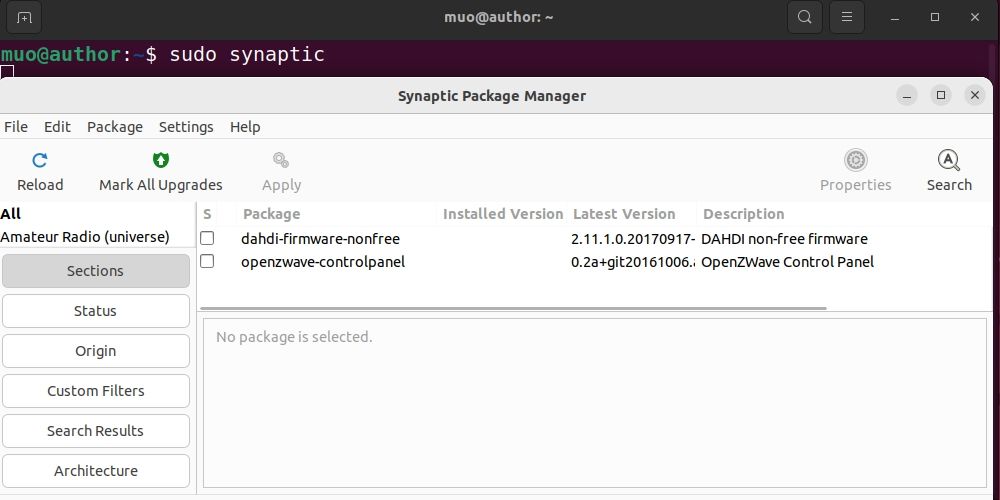
시냅틱을 사용하여 우분투에 소프트웨어 설치
우분투에서 시냅틱을 활용하면 패키지 관리를 위한 그래픽 인터페이스가 제공됩니다. 여기에는 다양한 소프트웨어 구성 요소의 설치, 업그레이드 및 제거가 포함됩니다.
시냅틱을 사용하여 소프트웨어 프로그램을 설치하려면 먼저 그래픽 사용자 인터페이스를 열어 시냅틱 패키지 관리자를 실행해야 합니다. 패키지 관리자가 열리면 사용자는 검색 창에 원하는 애플리케이션의 이름을 입력한 다음 “검색” 버튼을 눌러 설치 프로세스를 시작할 수 있습니다.

검색 결과에서 선택한 패키지를 설치하려면 해당 패키지를 마우스 오른쪽 버튼으로 클릭하고 사용 가능한 옵션에서 “설치용 표시”를 선택하세요.


애플리케이션 개요를 검토한 후 ‘적용’을 클릭하여 필요한 조정을 시작할 수 있는 옵션을 선택해 주세요.

결과적으로 선택한 패키지가 다운로드 프로세스를 시작합니다.
설치된 소프트웨어에 대한 자세한 정보를 얻으려면 “속성” 옵션을 선택하고 클릭하세요. 그러면 선택한 패키지와 관련된 관련 데이터에 액세스할 수 있습니다.

우분투에서 시냅틱 제거
시냅틱을 제거하려면 다음 단계를 따르세요:
sudo apt remove synaptic
잠시 후 APT가 장치에서 프로그램을 성공적으로 제거합니다.
Synaptic으로 손쉽게 우분투 패키지 관리하기
Synaptic은 소프트웨어 관리 무기고의 주목할 만한 향상을 나타내며, 우분투 운영 체제와 인터페이스하는 개선되고 다각적인 수단을 제공합니다.
우분투를 채택하고 소프트웨어 애플리케이션을 관리할 때 한 차원 높은 수준의 명령과 실용성을 경험하세요.